PrimeOS - Android X86 para computadoras portátiles y PC débiles

- 1528
- 199
- Gilberto García
El sitio ya ha publicado varios artículos sobre la instalación de sistemas Android en una computadora portátil o computadora: como regla, esto se hace para lanzar juegos y aplicaciones específicas que están en el emulador de Android, o simplemente para trabajar cómodamente en el equipo antiguo. Primeros es otro sistema operativo de este tipo basado en Android X86, adaptado para su uso en computadoras.
En esta revisión: sobre dónde descargar Primeos, sobre distribuciones disponibles y sus diferencias, relleno, instalación y impresión subjetiva del trabajo. Notaré de antemano que para la prueba no es necesario instalar el sistema: funciona rápidamente y desde la unidad flash en modo LIVECD. Sobre sistemas similares: cómo instalar Android en una computadora portátil o computadora.
Dónde descargar los primeros y 3 opciones de sistema disponibles
Sitio oficial Primeros - https: // primos.en. Es interesante que esta sea la primera adaptación de Android para una computadora, desarrollada no en China, sino en la India (a excepción del puro Android X86, que no es muy conveniente para su uso en un monitor ordinario).
Se presentan tres versiones de los primeros en el sitio web oficial:
- Primeos principal - para computadoras lanzadas en 2014 y más tarde, T.mi. para sistemas relativamente nuevos x
- Estándar de Primeros - también opción x64, para sistemas de lanzamiento 2011 y más tarde.
- Primeos Classic - Versión de 32 bits, para computadoras más antiguas.
Además, para cada una de las opciones, la carga de dos opciones de distribución está disponible (ocupa un poco más de 1 GB):

- instalador de ventanas - Para iniciar Windows e instalación simple en un disco duro. Disponible solo para sistemas con carga de UEFI, de lo contrario, la instalación que usa este archivo no se puede realizar.
- Imagen iso - Imagen con un sistema para escribir una unidad flash USB con la posibilidad de iniciarlo en modo Livecd o instalación en una computadora o en una máquina virtual. Funcionará tanto en EFI como en modo heredado.
Lanzamiento de primeros, interfaz, rendimiento
En mi prueba, subí la imagen ISO de la línea principal de los primeros y la grabé en una unidad flash. Los desarrolladores recomiendan usar Rufus o Etcher para esto (la última opción es adecuada si necesita escribir el sistema en un USB desde Mac OS o Linux). Para descargar desde la unidad creada, definitivamente deberá apagar el arranque seguro (si hay una función, puede no estar en sistemas antiguos).
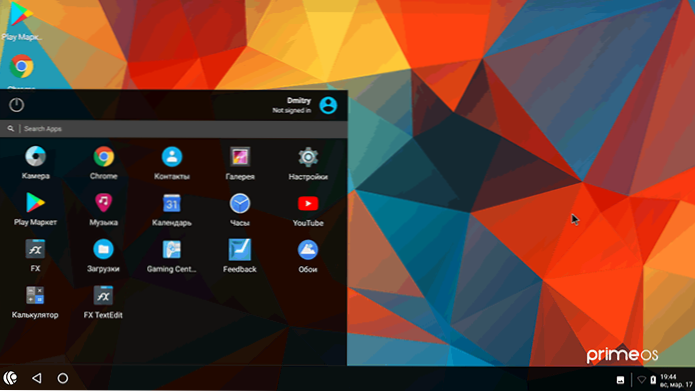
El experimento se realizó en la computadora portátil Dell Vostro con i5-7200U, video integrado y 16 GB de RAM.
- El lanzamiento de Livecd fue exitoso. En el primer lanzamiento, se requirió ingresar los datos del usuario Android en la ventana de habla inglesa (no los datos de la cuenta de Google).
- Instalamos el idioma ruso de la interfaz en la configuración: lenguaje y entrada.
- El ajuste de entrada desde el teclado se realiza en los parámetros del teclado físico, las instalaciones se muestran en la captura de pantalla a continuación. Encender las teclas de Win+Space, que no es muy conveniente (t.A. En la llave, Win también abre "Inicio" en los primeros).
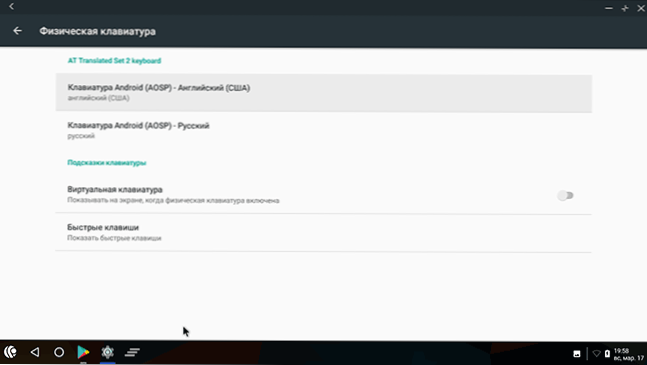
- Inmediatamente ganado: Wi-Fi, Bluetooth, volumen y brillo en el teclado (en combinación con FN), cámara web, conectores USB. Pero, a pesar del trabajo de las teclas de volumen, el sonido en sí en mi sistema no se encendió.
Resultado: todo funciona, muy furioso (pero la computadora portátil no es la más débil), a continuación: una captura de pantalla de Geekbench, el resultado es mejor que mi Galaxy Note 9.
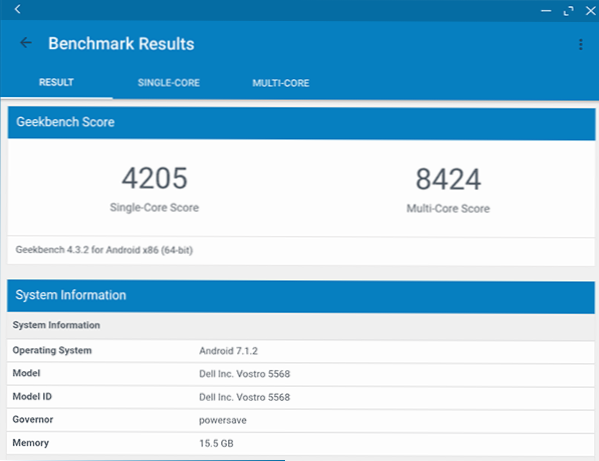
La interfaz es minimalista y no hay nada superfluo en el sistema, Android 7 casi puro.1 - Se agregó solo el Administrador de archivos FX, la aplicación del centro de juegos en la que puede configurar el control del teclado en los juegos y la sección en la configuración:
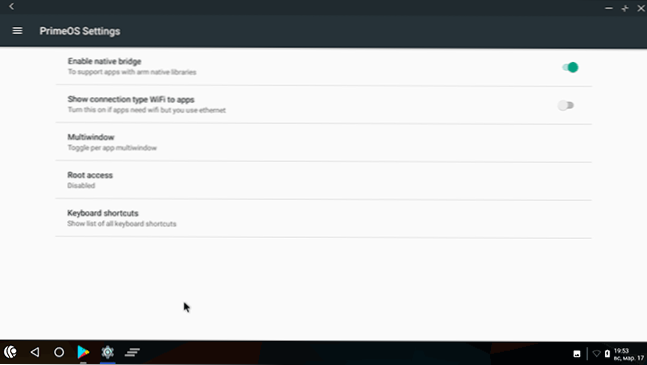
En él, puede activar el acceso raíz, consulte las teclas calientes de los primeros, elija cuál de las aplicaciones se puede iniciar en varias ventanas y también encender la opción para que las aplicaciones se crean que la conexión a Internet está hecha por Wi- FI incluso cuando Ethernet se usa de hecho.
Quizás esto es todo lo que puede decir que es realmente simple, cómodo y rápido, que trabaja regularmente en el sistema operativo Android, a menos que tuviera suerte con el sonido, aparentemente no había conductor.
Primeros de instalación
En primer lugar, al instalar sistemas como un segundo sistema operativo junto a Windows, le recomiendo que tenga cuidado: no siempre todo puede ir sin problemas y, por lo tanto, tener copias de seguridad de datos importantes, e incluso mejores habilidades para restaurar el sistema de origen si es necesario.
La instalación de los primeros, como ya se describió, es posible en dos métodos:
- Usando el instalador terminado en los sistemas EFI: solo inicie el instalador, la función de arranque segura debe desconectarse. Indique cuánto espacio y en qué disco resaltar con primeros, esperamos, la computadora se reiniciará en el proceso. El desarrollador indica que no debe recurrir a la línea de comando que aparece durante la ventana y hacer algo en ellos.
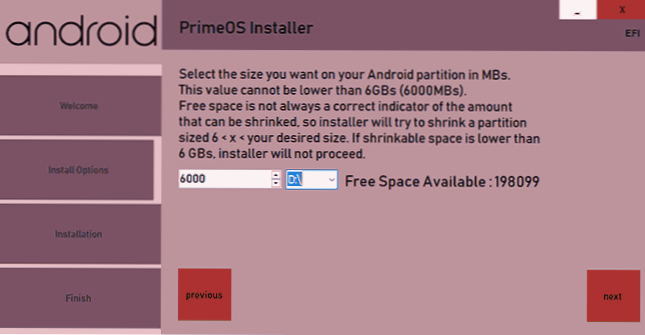
- Con una unidad flash de carga. En este caso, preliminarmente, incluso antes de cargarlo, prepare una sección separada para los primeros, y al instalar, seleccione esta sección, especifique el sistema de archivos EXT4 (los datos se eliminarán) y brinde acceso a R/W (grabación -Reading) A esta sección, ¿qué aparecerá una solicitud en el proceso?.
No verifiqué el proceso de instalación por completo, pero, muy probablemente, todo el procedimiento no debería diferir demasiado de la instalación de otros sistemas similares.
Y, como resultado: primos, me gustó. Pero puede probar otros sistemas similares sin instalación: Remix OS, Bliss OS y Phoenix OS, tal vez a uno de ellos le gustará más que todo lo demás.
- « Cómo eliminar por completo el antivirus sin avast de una computadora
- Cómo hacer una captura de pantalla Android »

